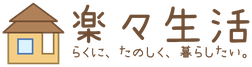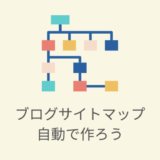Surface Pro(2017年版)を大事に使いたい、ぶるたろうです。こちらが私の相棒です。
Surfaceの大事な顔である液晶を守ってあげたい一心で、ガラスフィルムを買ってみました。その一部始終を紹介します。
しっかりホコリを取らないと、気泡ができるので気を付けてくださいね。
買ったSurface Pro2017ガラスフィルム
私が探し求めていたガラスフィルムの条件は4つでした。
- 衝撃に強い。
- フィルムを貼っても、液晶が鮮明に見える。
- 液晶のタッチ感が滑らかであり、感度が落ちないこと。
- 綺麗にフィルムを貼れること。
製品サイトを見る限りでは、4つの条件は全てクリアしていそうです。口コミも、高評価でした。
価格は2,000円。
実際にガラスフィルムを貼ってみた
Amazon段ボール箱の中に、硬い箱が入っていました。箱の中に箱が…かなり抜け目なかったです。

その硬い箱を開けると、3点セットが入っていました。
- ガラスフィルム
- 液晶ガラス拭きペーパー
- ホコリ除去テープ
まずは、しっかりペーパーで指紋などの汚れを除去しました。
見た感じではホコリが付いていなかったので、テープは使いませんでした。(後々、後悔することに…)

ガラスフィルムを取り出します。液晶ガラスに接着する面はテープで保護されているため、テープをはがしました。
それでは、貼っていきます!緊張の瞬間です…スマホに保護フィルムを貼るときもそうですが、この瞬間はドキドキするんですよね。

自動吸着効果で、ぴたーと吸着していきました。
気泡ができました…ドンマイ。
「この不良品め!」と思ったのですが、口コミでは上手く貼れているという意見がほとんどでした。
自分の行為が悪かったんだと思い、これまでの行動を振り返りました。ホコリ除去テープを使うのを怠ったのが原因のようです。
フォルムを一度はがし、ホコリを取り除きました。いざ、再チャレンジです。
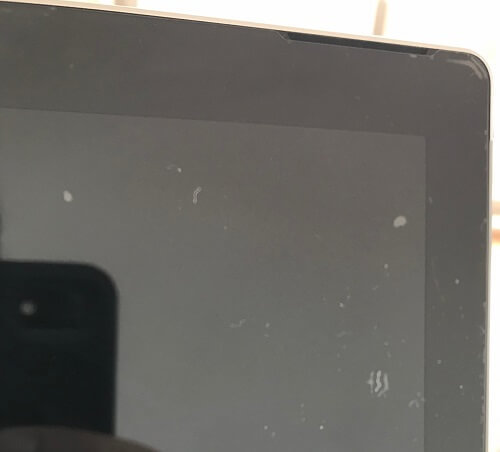
入念にホコリを除去したはずなのですが、わずかに気泡が残りました。
もう、これで良しとしました(あきらめモード)。
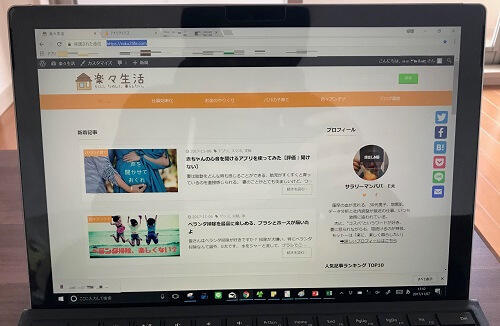
いざ電源をONにして液晶を覗いてみますと、綺麗に見えました。液晶は鮮明です!
フィルムを貼る前より、タッチ感が滑らかになった気がします。タッチ感度は落ちていませんでした。
まとめ:Surface Pro2017ガラスフィルムの評価
私が探し求めていたガラスフィルムの条件は、概ね満たしていました。
- 衝撃に強い。
→カッターで引っかいたり、床に落としたりしていませんが、触った感じでは頑丈かと思います。 - フィルムを貼っても、液晶が鮮明に見える。ぼやけて見えない。
→鮮明でした。 - 液晶のタッチ感が滑らかで、感度が落ちないこと。
→フィルムを貼る前よりスムーズになった気がします。また、感度も良し。 - 綺麗にフィルムを貼れること。
→わずかに気泡ができましたが、綺麗に貼れた方だと自負しています。
→ガラスフィルムを貼る前に、必ず液晶を綺麗にしましょう!
使用して5ヵ月が経ちましたが、購入時と同じ状態を維持できています!端がめくれたり、気泡が入ったりしていません。文句なしの商品でした!
1年3か月経過しました。まだ端がめくれることなく、現役で使えています。これは買ってよかったです。
▼Surface Proアクセサリを他にも紹介▼
 [Surface Pro2017]軽くて使いやすいケースをおすすめ!コスパ良し
[Surface Pro2017]軽くて使いやすいケースをおすすめ!コスパ良し 【良い仕上がり】Surface Pro2017に背面保護フィルムを貼った
【良い仕上がり】Surface Pro2017に背面保護フィルムを貼った